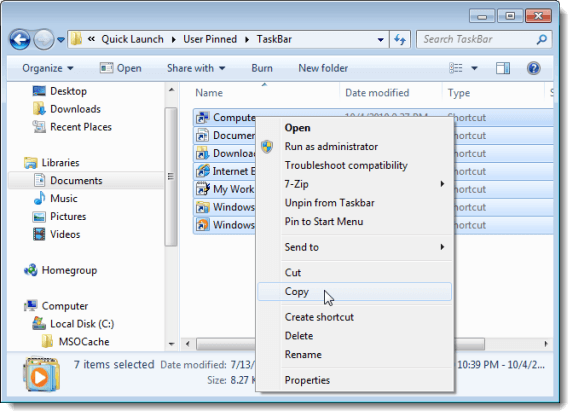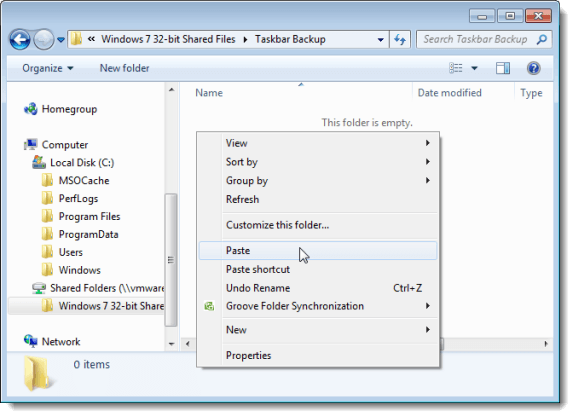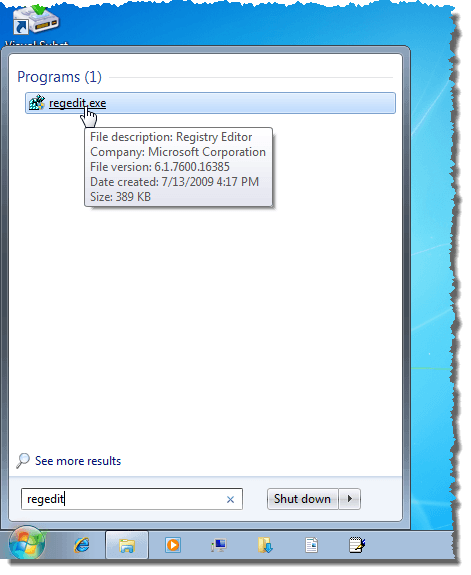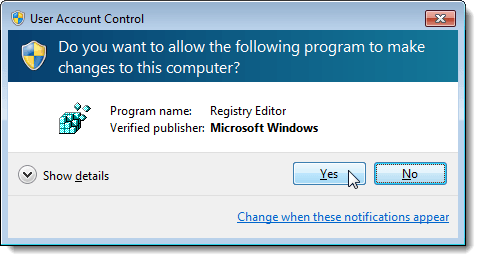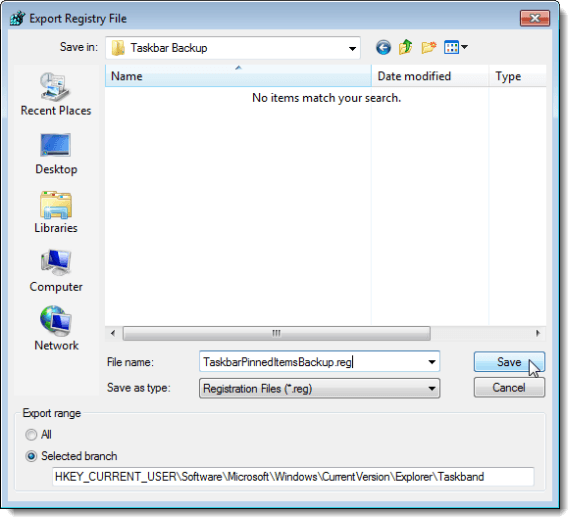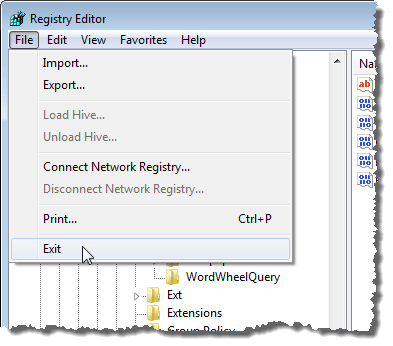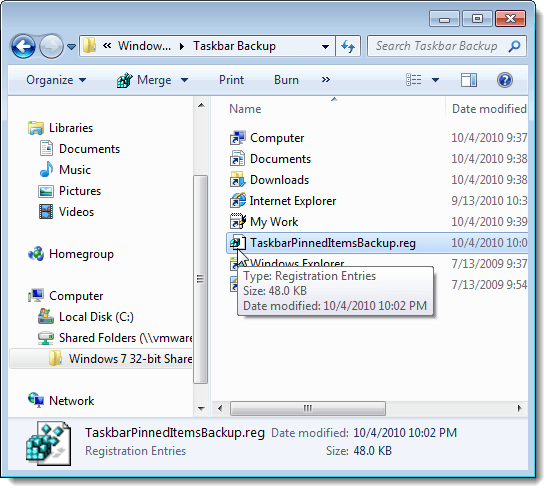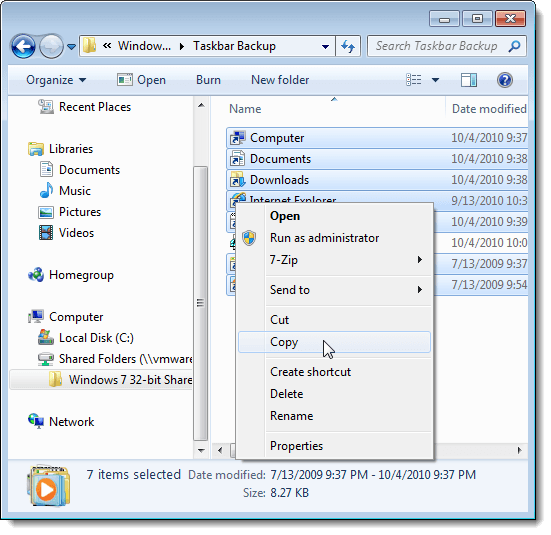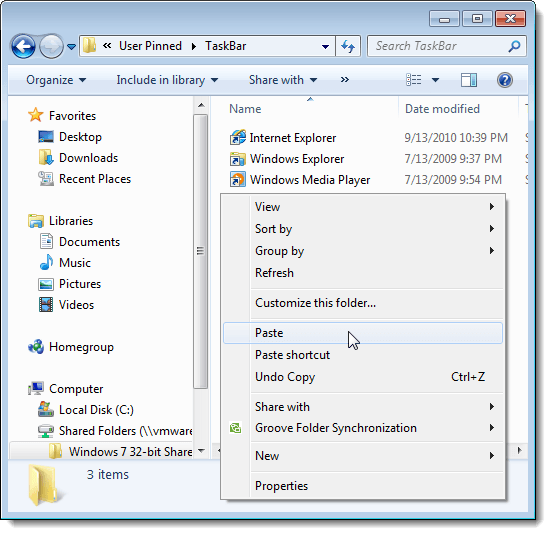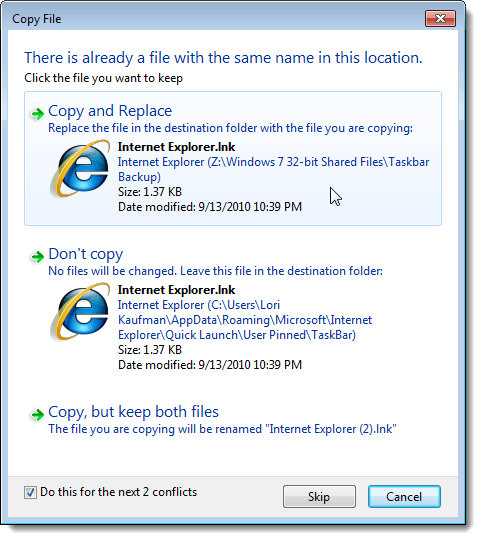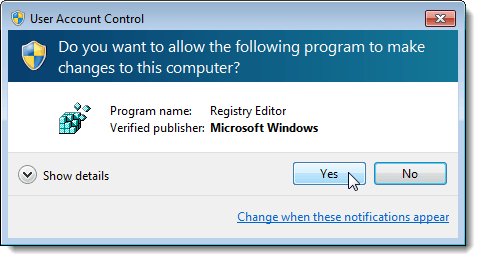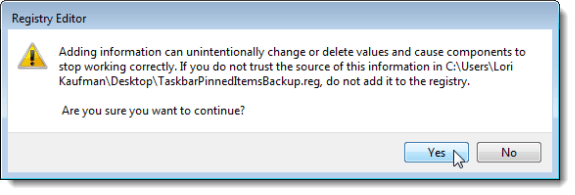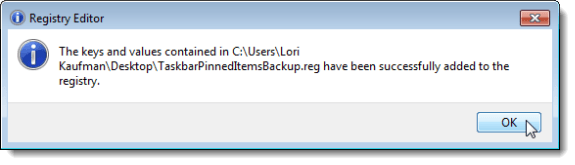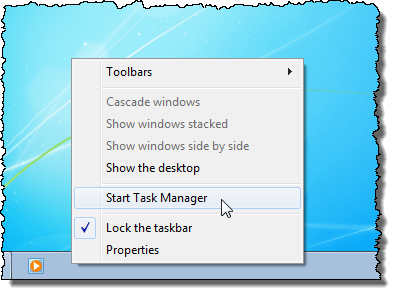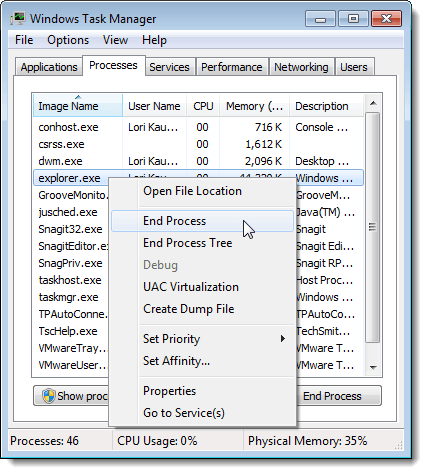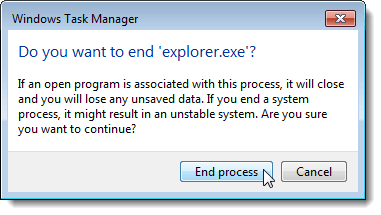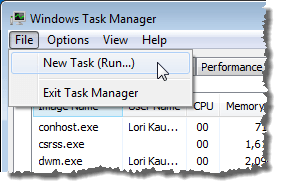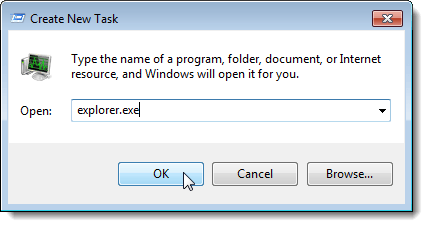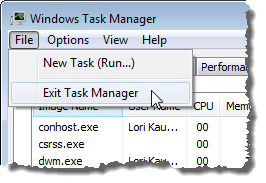Windows 7/8/10 görev çubuğu, sık kullandığınız programları sabitleyebileceğiniz çok kullanışlı bir başlatma çubuğu olabilir. Sıklıkla kullanılan dosyaları, klasörleri ve web sayfalarını da ona ekleyebilirsiniz.
Görev çubuğunuzu istediğiniz gibi ayarladıktan sonra, yedeklemek isteyebilirsiniz; Bilgisayarında bir sorun var. Sabitlenmiş görev çubuğu öğelerinizi başka bir kullanıcı profiline de kopyalamak isteyebilirsiniz.
Sabitlenmiş Görev Çubuğu Öğelerinizi Yedekleyin
Görev çubuğunuza sabitlenmiş öğeleri yedeklemek için Windows Gezgini'ni açın, aşağıdakini girin. adres çubuğundaki yolu ve Enter'a basın.
%AppData%\Microsoft\Internet Explorer\Quick Launch\User Pinned\TaskBar
Tüm kısayolu seçin TaskBarklasöründeki dosyalar. Dosyalara sağ tıklayın ve açılır menüden Kopyala'yı seçin.
Kullandığınız klasöre gidin. Görev çubuğu yedekleme dosyalarını saklamak. Klasörü sağ tıklayın ve açılır menüden Yapıştır'ı seçin.
Kayıt defterinde bir anahtar var. yedeklemeniz gereken Görev Çubuğu ile ilgili verileri depolar. Bunu yapmak için Başlatmenüsünü açın ve Programları ve dosyaları arakutusuna regedit'i (tırnak işaretleri olmadan) girin. Sonuçlar listesinde regedit.exegörüntülendiğinde, bağlantıyı tıklayın.
Yine, 'yı tıklayın. Kullanıcı Hesabı Denetimiiletişim kutusunda
Aşağıdaki anahtara gidin:
HKEY_CURRENT_USER \ Software \ Microsoft \ Windows \ CurrentVersion \ Explorer \ Taskband
Taskbandtuşuna sağ tıklayın ve açılan menüden Dışa Aktar'ı seçin.
Kayıt Defteri Dosyasını Dışarı Aktariletişim kutusunun altında, Seçili şubeseçeneğinin işaretlendiğine dikkat edin ve değer kayıt defteriyle eşleşiyor Seçtiğiniz anahtar. Görev Çubuğu yedekleme dosyalarınızı sakladığınız klasöre gidin. Kayıt defteri anahtar yedekleme dosyanız için bir ad girin ve dosya adına bir .reguzantısı ekleyin. Kaydet'i tıklayın.
Kayıt Düzenleyicisi' ni Çıkış'ı seçerek kapatın. / strong>Dosyamenüsünden.
.reg’inizi görmelisinizYedekleme klasörünüzde dosya.
Sabitlenmiş Görev Çubuğu Öğelerini Geri Yükleme
Sabitlenmiş Görev Çubuğu öğelerinizi geri yüklemek için Windows Gezgini'ni açın. Görev Çubuğu kısayol dosyalarını ve .regdosyasını sakladığınız dizine gidin. Kısayol dosyalarını seçin (.regdosyasını değil, henüz), dosyaları sağ tıklayın ve açılır menüden Kopyala'yı seçin.
Aşağıdaki klasöre tekrar gidin:
%AppData%\Microsoft\Internet Explorer\Quick Launch\User Pinned\TaskBar
Klasörü sağ tıklayın ve Yapıştır
Dosyayı Kopyalailetişim kutusu görüntülendiğinde, Bir sonraki X çakışmaları için bunu yapınonay kutusu (X, kaç tane kısayolun değiştirileceğine bağlı olarak değişebilir). Ardından, Kopyala ve Değiştirdüğmesini tıklayın.
Şimdi, yedeklenmiş Görev Grubu kayıt defteri anahtarını kayıt defterine geri eklemeniz gerekir. Bunu yapmak için, oluşturduğunuz .regdosyasını Masaüstü’ye kopyalayın.
NOT:.reg dosyalarının her zaman harici olarak çalıştırılmadığını gördük. sürücüler veya ağ sürücüleri, böylece TaskbarPinnedItemsBackup.regdosyasını kayıt defterine geri eklemeden önce masaüstümüze kopyaladık.
.regöğesini çift tıklayın. Masaüstünde güçlü>dosya ve görüntülenen Kullanıcı Hesabı Denetimiiletişim kutusunda Evet'i tıklayın.
.regdosyasındaki bilgileri kayıt defterine gerçekten eklemek istediğinizden emin olmak için bir onay iletişim kutusu görüntülenir. Evet'i tıklayın.
Sonra, bilgilerin kayıt defterine başarıyla eklendiğini söyleyen bir iletişim kutusu görüntülenir. Tamam'ı tıklayın.
Sabitlenmiş öğelerinizin Görev çubuğunda hemen görüntülenmediğine dikkat edin. Explorer işlemini bitirmeniz ve öğelerin görünmesi için yeniden başlatmanız gerekir. Bunu yapmak için Görev Çubuğunu sağ tıklayın ve açılır menüden Görev Yöneticisi'ni Başlat'ı seçin.
Açık Windows Görev Yöneticisiiletişim kutusunda, İşlemlersekmesini tıklayın. Listedeki explorer.exegörevini sağ tıklayın ve açılır menüden İşlemi Sonlandır'ı seçin.
Explorer işlemini gerçekten sonlandırmak istediğinizden emin olmak için bir iletişim kutusu görüntülenir. İşlemi sonlandır'ı tıklayın.
Gezgin işlemini yeniden başlatmak için Yeni Görev (Çalıştır) Dosyamenüsünden.
Yeni Görev Oluşturiletişim kutusunda kutucuğuna, Aç'ı düzenleme kutusuna "explorer.exe" yazın (tırnak işareti olmadan) ve Tamam' ı tıklayın.
Windows Görev Yöneticisiiletişim kutusunu kapatmak için Dosyadan Görev Yöneticisi'nden Çık'ı seçinmenu.
Explorer'ı yeniden başlattıktan sonra, geri yüklenen sabitlenmiş öğelerinizi Görev Çubuğunda tekrar görmelisiniz. Tadını çıkarın!